Como Gravar uma Macro de Forma Correta no Excel
Está página contém links patrocinados!
1. Abra a Guia “Desenvolvedor”
Se ainda não aparece no seu Excel:
Clique em Arquivo > Opções > Personalizar Faixa de Opções.
Marque a opção Desenvolvedor e clique em OK.
2. Inicie a Gravação da Macro
Na guia Desenvolvedor, clique em Gravar Macro.
Dê um nome para sua macro (sem espaços ou caracteres especiais).
(Opcional) Defina um atalho de teclado para facilitar a execução.
Escolha onde deseja armazenar a macro:
Esta Pasta de Trabalho (para uso apenas neste arquivo)
Nova Pasta de Trabalho ou
Pasta de Trabalho de Macros Pessoais (acessível em qualquer planilha)
(Opcional) Escreva uma descrição.
Clique em OK.
3. Realize as Ações Desejadas
Agora, execute no Excel todos os comandos e ações que deseja automatizar.
Por exemplo: formatar células, inserir valores, copiar/colar, etc.
O Excel vai “gravar” cada ação em uma linguagem chamada VBA.
4. Pare a Gravação
Volte à guia Desenvolvedor e clique em Parar Gravação.
Pronto, sua macro foi gravada!
5. Execução da Macro Gravada
Vá em Desenvolvedor > Macros.
Selecione a macro desejada e clique em Executar.
Ou use o atalho de teclado (se definiu).
Dicas Importantes
Evite usar comandos desnecessários durante a gravação, pois tudo será reproduzido pela macro.
Se errar um passo, pare e grave novamente para garantir que o código fique limpo.
Você pode ver ou editar o código (em VBA) clicando em Desenvolvedor > Visual Basic.
Resumo
Gravar uma macro no Excel automatiza tarefas repetitivas, aumentando a produtividade. Siga os passos acima para criar macros de forma rápida e segura.

- All Posts
- Blog
- Certificados
- Diversos
- Excel
- FPw
- Membros
- Notícias
- Planilhas
- Produtos
- SQL
- Tecnologia
- WordPress

Marco Chinarelli
Especialista e Professor em Excel, pacote Office e Sistema de Folha de Pagamento
Junte-se a nós nesta Jornada pelo Mundo da Tecnologia recheada de Excel
- abril 15, 2025
- Marco Chinarelli
- 5:42 pm



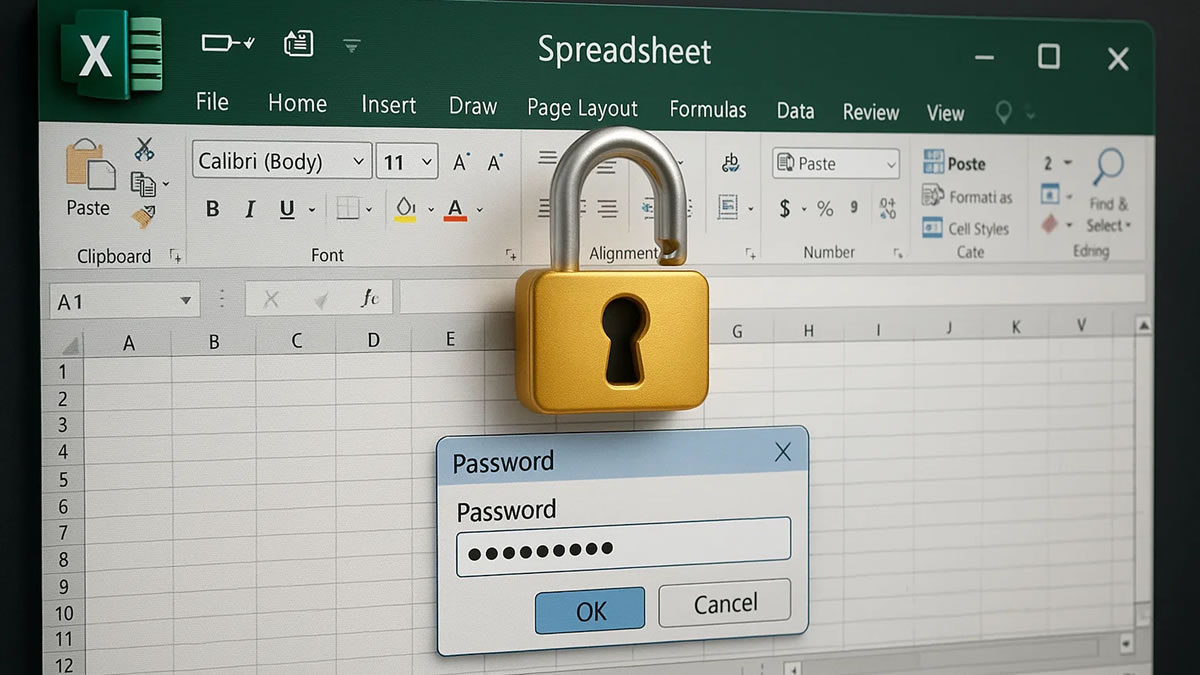
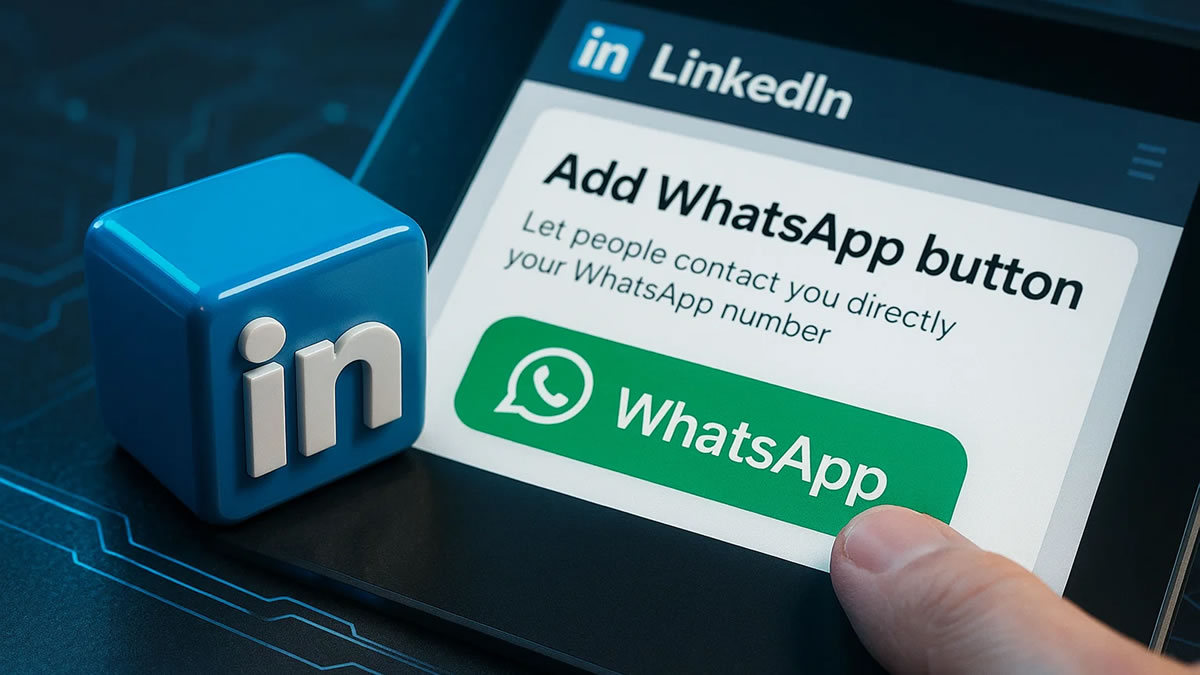

1 Comment
Greetings! I’ve been reading your weblog for a while now and finally got the courage to go ahead and give you a shout out from Lubbock Tx! Just wanted to tell you keep up the fantastic work!